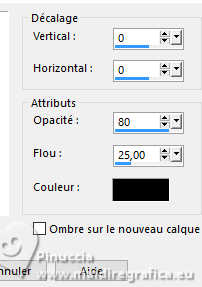|
TAG HAPPY HOLIDAY


Merci beaucoup Nines de m'avoir invité à traduire tes tutoriels en français et en anglais.
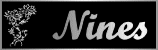
Le tutoriel a été traduit avec PSP19 mais il peut également être exécuté avec les autres versions.
Suivant la version utilisée, vous pouvez obtenir des résultats différents.
Depuis la version X4, la fonction Image>Miroir a été remplacée par Image>Renverser horizontalement,
et Image>Renverser avec Image>Renverser verticalement.
Dans les versions X5 et X6, les fonctions ont été améliorées par la mise à disposition du menu Objets.
Avec la nouvelle version X7, nous avons à nouveau Miroir/Retourner, mais avec nouvelles différences.
Consulter, si vouz voulez, mes notes ici
Certaines dénominations ont changées entre les versions de PSP.
Les plus frequentes dénominations utilisées:

 traduction anglaise ici traduction anglaise ici
 Vos versions ici Vos versions ici
Nécessaire pour réaliser ce tutoriel:

Pour les tubes merci Virginia et Lemondedebea.
(ici les liens vers les sites des créateurs du matériel)

consulter, si nécessaire, ma section de filtre ici
Filters Unlimited 2.0 ici
AFS IMPORT - sqborder2 ici
Alien Skin Eye Candy 5 Impact - Extrude ici
Mura's Meister - Copies ici
Filtres AFS IMPORT peuvent être utilisés seuls ou importés dans Filters Unlimited.
voir comment le faire ici.
Si un filtre est fourni avec cette icône,  on est obligé à l'importer dans Unlimited on est obligé à l'importer dans Unlimited


N'hésitez pas à changer le mode mélange des calques et leur opacité selon les couleurs utilisées.
Dans les plus récentes versions de PSP, vous ne trouvez pas le dégradé d'avant plan/arrière plan ou Corel_06_029.
Vous pouvez utiliser le dégradés des versions antérieures.
Ici le dossier Dégradés de CorelX.

Placer les sélections dans le dossier Sélections.
Ouvrir le motif or dans PSP et le minimiser avec le reste du matériel.
1. Placer en avant plan la couleur #470606,
et en arrière plan la couleur #e70800.

2. Ouvrir une nouvelle image transparente 900 x 400 pixels.
3. Sélections>Charger/Enregistrer une sélection>Charger à partir du disque.
Chercher et charger la sélection sel.108.nines

Remplir  la sélection avec la couleur d'avant plan. la sélection avec la couleur d'avant plan.
4. Sélections>Charger/Enregistrer une sélection>Charger à partir du disque.
Chercher et charger la sélection sel.108.1nines

La nouvelle sélection remplacera la précédente

5. Préparer en avant plan un dégradé de premier plan/arrière plan, style Linéaire.

Remplir  la sélection du dégradé. la sélection du dégradé.
6. Sélections>Charger/Enregistrer une sélection>Charger à partir du disque.
Chercher et charger la sélection sel.108.2nines

7. Placer en avant plan la Couleur.
Remplir  la sélection avec la couleur d'avant plan #470606. la sélection avec la couleur d'avant plan #470606.
8. Sélections>Charger/Enregistrer une sélection>Charger à partir du disque.
Chercher et charger la sélection sel.108.3nines

9. Placer en avant plan Motif, et sélectionner le motif or Goldbeads

10. Remplir  la sélection avec le motif or. la sélection avec le motif or.
Sélections>Désélectionner tout.
11. Calques>Dupliquer.
Image>Miroir>Miroir horizontal.
12. Ouvrir le tube rallitas_oro_nines 
Édition>Copier.
Revenir sur votre travail et Édition>Coller comme nouveau calque.
13. Effets>Effets d'image>Décalage.

14. Calques>Dupliquer.
Image>Miroir.
15. Calques>Fusionner>Calques visibles.
16. Image>Taille du support - 900 x 600 pixels.

17. Calques>Nouveau calque raster.
18. Sélections>Charger/Enregistrer une sélection>Charger à partir du disque.
Chercher et charger la sélection sel.108.4nines

19. Remplir  la sélection avec le motif or. la sélection avec le motif or.
Sélections>Modifier>Contracter - 3 pixels.
Presser CANC sur le clavier 
20. Placer à nouveau en avant plan le dégradé Linéaire

21. Remplir  la sélection du dégradé. la sélection du dégradé.
Sélections>Désélectionner tout.
22. Effets>Modules Externes>Alien Skin Eye Candy 5 Impact - Extrude
solid color: couleur d'avant plan #470606
Highlight Color: couleur d'arrière plan #e70800.

23. Effets>Modules Externes>Mura's Meister - Copies.

24. Effets>Effets 3D>Ombre portée, couleur #000000.

25. Calques>Nouveau calque raster.
Calques>Agencer>Placer en bas de la pile.
26. Changer les réglages du dégradé, style Halo

Remplir  le calque du dégradé. le calque du dégradé.
27. Ouvrir le tube CV_Noel_00017 
Effacer le watermark et Édition>Copier.
Revenir sur votre travail et Édition>Coller comme nouveau calque.
Image>Redimensionner, 1 fois à 80% et 1 fois à 90%, redimensionner tous les calques décoché.
Positionner  bien le tube en haut au centre. bien le tube en haut au centre.

28. Effets>Effets 3D>Ombre portée, comme précédemment.
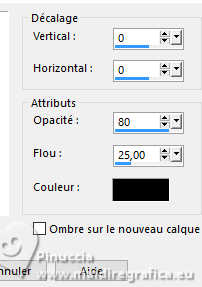
28. Vous positionner sur le calque du haut de la pile.
Ouvrir le tube CV_Noel_00030 
Effacer le watermark et Édition>Copier.
Revenir sur votre travail et Édition>Coller comme nouveau calque.
Image>Redimensionner, 1 fois à 70% et 1 fois à 75%, redimensionner tous les calques décoché.
Positionner  le tube au centre, voir mon exemple. le tube au centre, voir mon exemple.
29. Effets>Effets 3D>Ombre portée, comme précédemment.
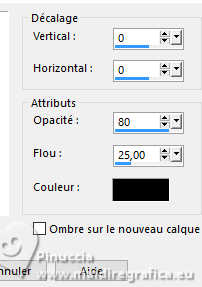
30.Ouvrir le tube CV_Noel_00023 
Effacer le watermark et Édition>Copier.
Revenir sur votre travail et Édition>Coller comme nouveau calque.
Image>Redimensionner, 1 fois à 30% et 1 fois à 90%, redimensionner tous les calques décoché.
Déplacer  le tube à gauche. le tube à gauche.
31. Effets>Effets 3D>Ombre portée, couleur #000000.
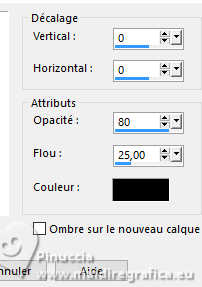
32. Ouvrir le tube Gnome_Noel_03_Lemondedebea 
Effacer le watermark et Édition>Copier.
Revenir sur votre travail et Édition>Coller comme nouveau calque.
Image>Redimensionner, 1 fois à 30% et 1 fois à 80%, redimensionner tous les calques décoché.
Déplacer  le tube à droite. le tube à droite.
33. Effets>Effets 3D>Ombre portée, comme précédemment.
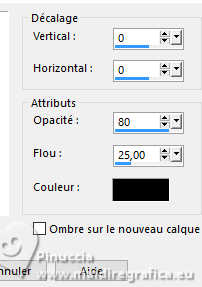
34. Ouvrir le texte Texto_Happy_Holiday_nines 
Édition>Copier.
Revenir sur votre travail et Édition>Coller comme nouveau calque.
35. Effets>Effets d'image>Décalage.

36. Signer votre travail.
Ajouter les watermark de l'auteur et du traducteur.
note: je ne demande jamais d'ajouter ma signature;
Je l'ajoute dans le matériel - par choix - pour ceux qui ont l'habitude d'ajouter la signature de l'auteur.
S’il est ignoré, cela signifie pour moi que mon travail n’a pas été apprécié.
37. Calques>Fusionner>Tous.
38. Image>Ajouter des bordures, 2 pixels, symétrique, couleur #470606.
Image>Ajouter des bordures, 2 pixels, symétrique, couleur blanche #ffffff.
Image>Ajouter des bordures, 2 pixels, symétrique, couleur #470606.
Image>Ajouter des bordures, 30 pixels, symétrique, couleur blanche #ffffff.
39. Activer l'outil Baguette magique 
et cliquer dans le dernier bord pour le sélectionner.
Remplir  la sélection avec le dégradé Halo. la sélection avec le dégradé Halo.
40. Effets>Modules Externes>AFS IMPORT - sqborder2.

41. Sélections>Inverser.
Effets>Effets 3D>Ombre portée, couleur #ffffff.

Édition>Répéter Ombre portée.
Sélections>Désélectionner tout.
42. Enregistrer en jpg.
Pour les tubes de cette version merci LoriM, Wieske et Cat


Si vous avez des problèmes, ou des doutes, ou vous trouvez un link modifié, ou seulement pour me dire que ce tutoriel vous a plu, vous pouvez m'écrire.
10 December 2024

|


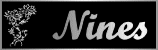

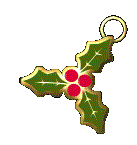
 traduction anglaise
traduction anglaise  Vos versions
Vos versions 






 la sélection avec la couleur d'avant plan.
la sélection avec la couleur d'avant plan.















 bien le tube en haut au centre.
bien le tube en haut au centre.